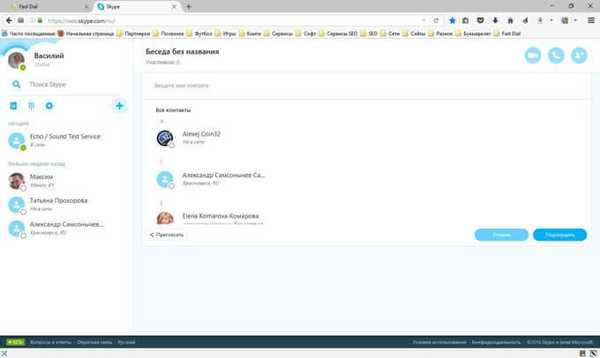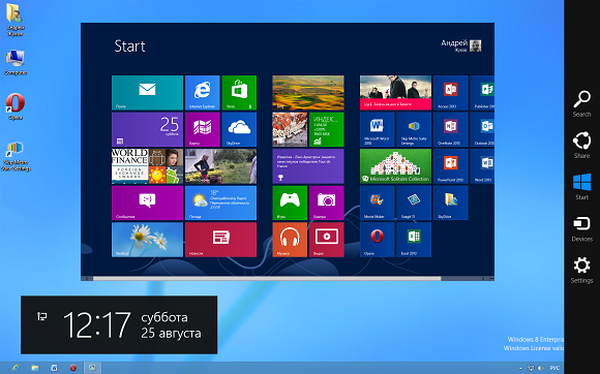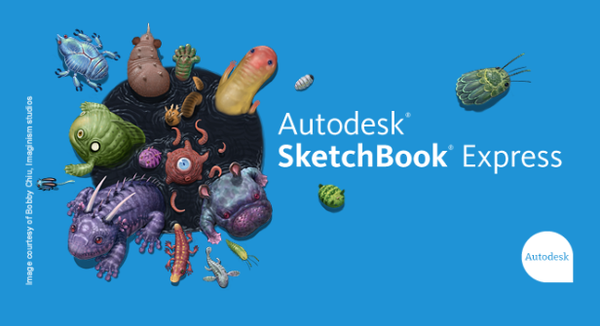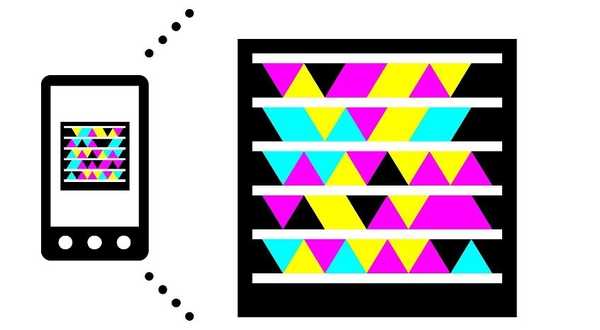Stává se, že v nejnepříznivějším okamžiku Skype nevidí kameru Windows 10 nebo 7. Důvody této chyby lze skrýt na různých místech - zařízení, jeho nastavení nebo parametry samotného systému. Budeme se s vámi podělit o řešení problému, když skype nevidí kameru Windows 10.
Důvody
Abychom vám usnadnili řešení tohoto problému, musíte pochopit příčinu jeho výskytu..
Jen zřídka něco selže - vždy existují objektivní důvody poruchy. Zde jsou nejběžnější:
- Porucha systému - přístup je odepřen nebo není v aplikaci vybrána kamera atd..
- Problém s ovladači - k této situaci někdy dochází po aktualizaci systému Windows 10;
- Problém s hardwarem - zařízení je připojeno nesprávně nebo dochází k poruchám samotného zařízení.
Zkuste analyzovat, jaké akce byly provedeny před tím, než k chybě došlo, a jste o krok blíže k jejímu vyřešení. Mezitím zvažte problém, když fotoaparát nepracuje v skype windows 7 nebo 10 kvůli problému se systémem.
Systémový problém
Pokud narazíte na problém, že kamera nefunguje na systému Windows 10 na skype, zkontrolujte nejprve správnost vybraného zařízení v nastavení aplikace. Nastavení, která potřebujete, jsou k dispozici na kartě Zvuk a video.
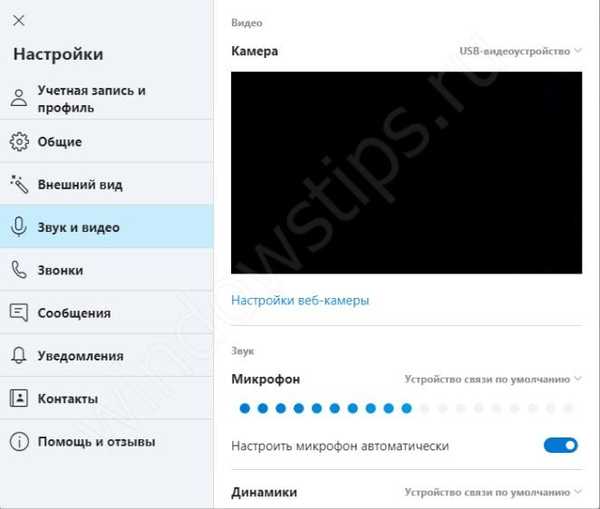
Zkuste otevřít a zkontrolovat nastavení webové kamery nebo vyzkoušet jiné zařízení, pokud jich máte několik.
V systému Windows 10 existují také nastavení ochrany osobních údajů, která ovlivňují celý systém. Otevřete „Nastavení systému Windows“ a přejděte do nastavení ochrany osobních údajů.
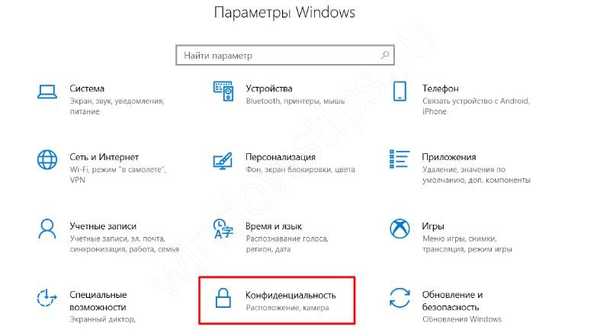
První věc, kterou byste měli věnovat pozornost, je povolení přístupu k fotoaparátu - musí být poskytnuta.
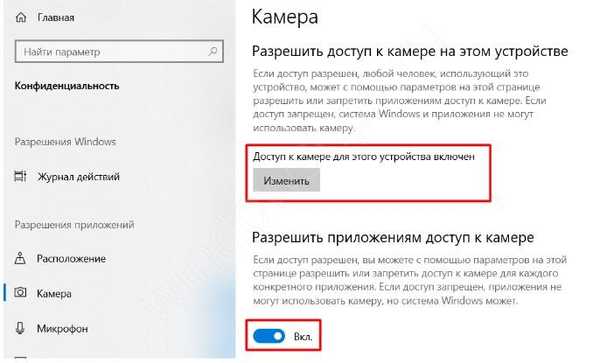
Tyto možnosti řeší problémy v 50% případů, kdy kamera ve Windows 10 nefunguje ve skype. Pokud tyto možnosti nepomohly, pojďme k možnosti, když ovladač zařízení sám nepracuje správně.
Problém s ovladačem
Ovladače komponenty jsou odpovědné za správnou funkci zařízení. Stejná situace je s kamerou - pro správnou funkci potřebuje vhodný ovladač. Skype často nevidí kameru Windows 7 nebo 10 kvůli problémům s ovladačem. Ale jak zkontrolovat tento ovladač, aktualizovat nebo nainstalovat nový - čtěte dále.
Začínáme - otevřete Správce zařízení.
Windows 10 / 8.1
Chcete-li to provést, klepněte pravým tlačítkem myši na tlačítko Start nebo stiskněte Win + X a otevřete nabídku rychlého nastavení..
Windows 7
Stiskněte kombinaci kláves Win + R a do okna Spustit zadejte devmgmt.msc a klikněte na OK.
Spusťte Správce zařízení.

Vzhled dispečera je stejný v systému Windows 10 i Windows 7.
V úvodní analýze byste měli věnovat pozornost neidentifikovaným zařízením, možná je mezi nimi „webová kamera“, a proto kamera systému Windows 10 na Skype nefunguje.
V takovém případě zkuste aktualizovat ovladač neznámého zařízení - prostřednictvím Windows Update (viz obrázek) nebo pomocí speciálního softwaru (Driver Booster, Driver Pack Solution atd.)
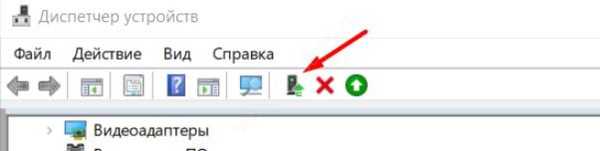
Také věnujte pozornost ikoně s černou šipkou (viz obrázek) - to znamená, že zařízení je vypnuto a můžete jej zapnout stisknutím zelené ikony „šipka nahoru“.
Pokud problém není vyřešen a skype v systému Windows 10 kameru stále nevidí, zkuste znovu nainstalovat ovladač:
- Ve fotoaparátu klikněte na RMB a vyberte odebrat zařízení
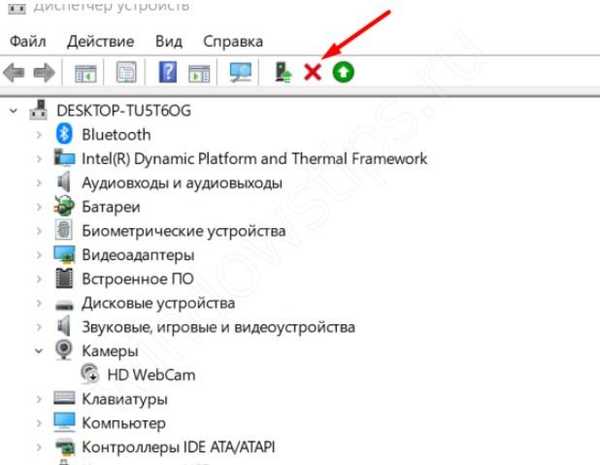
- Potvrďte odstranění
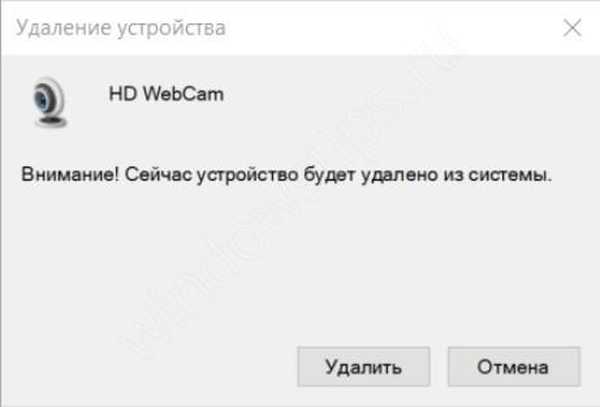
- Restartujte počítač
- Zkuste aktualizovat ovladač prostřednictvím Windows Update (viz obrázek) nebo pomocí speciálního softwaru (Driver Booster, Driver Pack Solution atd.)
Přeinstalace ovladače řeší mnoho problémů. Pokud však všechny výše uvedené akce nepomohly a v systému Windows 7 nebo 10 skype stále kameru nevidí, zkuste následující tipy:
- Pokud je webová kamera připojena k počítači (a není-li zabudována, jako u notebooků), zkuste se znovu připojit k jinému konektoru USB;
- Zkontrolujte činnost zařízení na jiném počítači. Možná to nefunguje - to pomůže identifikovat poruchu;
- Zkontrolujte kompatibilitu se systémem Windows 10 - s novou verzí systému nemusí být kompatibilní veškerý hardware.
V tomto článku jsme sdíleli tipy, co dělat, pokud kamera na Windows 7 a 10 nefunguje na Skype. Doufáme, že naše doporučení byla pro vás užitečná a problém vyřešili.
Přeji vám krásný den!